לפי מטרתם, הכלים בפוטושופ מחולקים לארבע קטגוריות: בחירה, תנועה וחיתוך; מדידה; ריטוש וצביעה; שרטוט וטקסט. כולם ממוקמים על לוח מיוחד, שנמצא בצד שמאל של המסך. במקביל, כלים הדומים בפונקציונליות מקובצים לסטים. המשולש השחור הקטן שנמצא בפינה הימנית התחתונה של הכפתור מציין שיש תחתיו כלים.
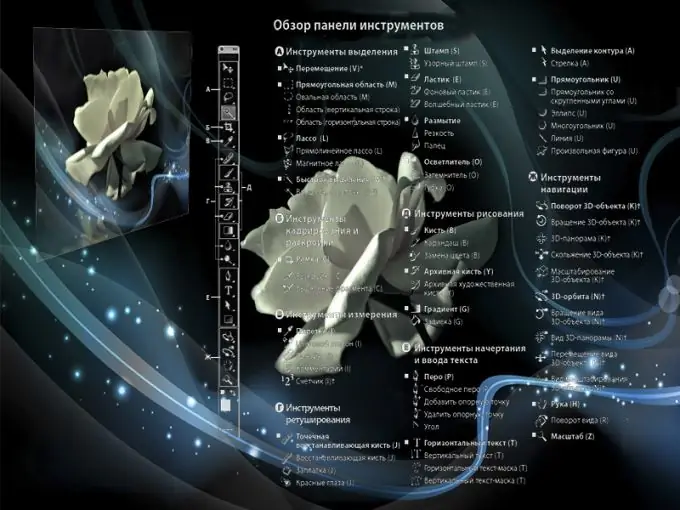
הוראות
שלב 1
הבחירה היא לב העבודה של תמונה בפוטושופ. בעזרתו אתה מראה לתוכנית עם איזה קטע מהתמונה אתה רוצה לעבוד. ניתן ליצור בחירה על בסיס הצורה או הצבע שלה.
שלב 2
לבחירת אזור נכון מבחינה גיאומטרית, משתמשים בארבעה כלים מסט Marquee - "שטח". כולם ממוקמים מתחת לכפתור אחד ונקראים על ידי מקש הקיצור M. ניתן לעבור ביניהם באמצעות קיצור המקשים Shift + M.
שלב 3
ליצירת בחירה בצורה חופשית, השתמש באחד משלושת הכלים של לאסו לאסו, המופעלים על ידי המקש החם L. שימו לב כי נעשה שימוש בלאסו מגנטי אם יש ניגודיות חדה בין האובייקט שנבחר לאזור שמסביב.
שלב 4
לבחירה לפי צבע ישנם כלים לבחירה מהירה - "בחירה מהירה", שעובדת היטב על תמונות מנוגדות, הדגשת פיקסלים בצבע נתון, ושרביט קסמים - "שרביט קסמים", נוח לבחירת אזורים הומוגניים גדולים (מקש W).
שלב 5
ליצירת בחירות, נעשה שימוש גם במצב מסכה מהירה. כדי לעבור אליו, עליך ללחוץ על המקש החם Q. בנוסף, לבחירה מדויקת של קווי המתאר, השתמש בכלי העט - "עט" (מקש P).
שלב 6
ניתן להזיז שכבה או בחירה באמצעות הכלי המיוחד להעברה. לחץ על מקש Shift כדי לנוע בצורה אנכית או אופקית. ואם אתה מחזיק Alt תוך כדי תנועה, אז Photoshop תיצור עותק של האובייקט (מקש V).
שלב 7
כדי לחתוך את התמונה או לתקן את נקודת המבט של התמונה, השתמשו בקבוצת הכלים Crop - "Frame". אותה ערכה כוללת שני כלים נוספים לעיצוב אתרים: פרוסה - "חיתוך", חלוקת התמונה לפרוסות, ופרוסת פרוסה - "בחר פרוסות" (מפתח C).
שלב 8
כדי לקחת דוגמה של הצבע הקיים כבר בתמונה, השתמש בכלי הטפטפת - "טפטפת". דוגם צבעים - "דוגם צבעים" מאפשר לסמן את הצבעים שנבחרו. כלי טפטפת חומר תלת-ממדי - "טפטפת חומר-תלת-ממדי" משמשת להגדרת צבעו של עצם תלת-ממדי (מפתח E).
שלב 9
ישנם מספר כלים נוספים מתחת לאותו כפתור: סרגל - "שליט" קובע את סולם המדידה במסמך; הערות - "תגובה", מאפשר להוסיף הערת טקסט; ספירה - "מונה" משמש להכנסת מונה דיגיטלי לתמונה (מקש I).
שלב 10
ישנם חמישה כלים לריטוש בפוטושופ. פגמים קלים בעור כגון שומות או פצעונים מוסרים באמצעות מברשת הריפוי הנקודתית ומברשת הריפוי. לעבודה עם שברים גדולים יותר, כלי התיקון מתאים.
שלב 11
קבוצה זו כוללת גם את כלי העין האדומה להסרת עין אדומה והעברת מודעות תוכן / תוכן מודע לתנועה מודעת תוכן / קנה מידה תוכן ומזיז או משקל את האובייקטים שנבחרו. (מקש J).
שלב 12
עכשיו בדוק את הקבוצה הגדולה ביותר של כלי הציור של פוטושופ. העיקרי הוא כלי המברשת - "מברשת", שיש בו מספר עצום של זנים והגדרות.
שלב 13
עיפרון - "עיפרון" שונה ממברשת בסימן קשה יותר ומשמש ליצירת קווים דקים. החלפת צבעים - "החלפת צבע" משמש לצביעה מחדש של חלקים מסוימים בתמונה. מברשת מיקסר - "מברשת מיקס" יוצרת חיקוי של ציור (מפתח ב ').
שלב 14
כלי חותמת שיבוט - חותמת משנה חלק אחד מהתמונה לחלק אחר. אזור השיבוט נבחר באופן ידני. וריאציה של חותמת תבניות - "חותמת תבנית" מאפשרת להוסיף את התבנית שנבחרה לתמונה (מקש S).
שלב 15
מברשת ההיסטוריה וכלי המברשת להיסטוריה של האמנות משמשים יחד עם פלטת ההיסטוריה להעברת נתונים ממדינות שונות ותמונות שונות. לדמות סגנונות אמנות שונים (מקש Y).
שלב 16
ארגז כלים מחק - "מחק" נועד למחוק את הפיקסלים של שכבה. מחק רקע - "מחק רקע" ומחק קסמים - "מחק קסמים" פועל רק על אזורים מנוגדים (מפתח E).
שלב 17
אם אתה צריך למלא אזור של התמונה בצבע אחד, השתמש בכלי צבע דלי. כדי ליצור מעברים חלקים, השתמש ב- Gradient - "Gradient". בעבודה עם אובייקטים תלת מימדיים תזדקק לכלי 3d Select Material - הוא משמש להגדרת מדגם חומר ולהחלתו על מודל תלת ממדי (מקש G).
שלב 18
לצורך עיבוד קצוות התמונה משתמשים בכלים טשטוש - "טשטוש" וחידוד - "חדות". כתם - "אצבע" מטשטש את התמונה. אין מקשי קיצור להתקשרות לכלים אלה.
שלב 19
כדי להגדיל את הדגשים או להבהיר שטח קטן, השתמש בכלי דודג '. וכדי לעבד צללים השתמש ב- Burn - "דימר". הקטין את הרוויה באמצעות כלי הספוג (מקש O).
שלב 20
מתחת לכפתור העט קבוצה של חמישה כלים ליצירה ועריכה של נתיבים על בסיס נקודות עיגון. העט משמש גם למתאר מדויק של אובייקטים מורכבים על מנת ליצור מסכה או בחירה.
21
לעבודה עם טקסט השתמש בכלים של קבוצת Type - "טקסט". כאן תוכלו לבחור כלי לכתיבת טקסט אופקי או אנכי, וגם להשתמש באחד מכלי Type Mask - "מסכת טקסט" ליצירת טקסט בעל מרקם. התאם אישית את הטקסט באמצעות לוחות מיוחדים.
22
ליצירת צורות שונות קיימת קבוצת כלים מלבן - "צורות". ביניהם ישנם כלים הן ליצירת צורות גיאומטריות רגילות והן לציור צורות שרירותיות. כלים בחירת נתיב - "בחירת נתיב" ובחירה ישירה - "בחירת פינתית" בוחרים את השורות שנוצרו לשינוי מאוחר יותר.
23
ישנם מספר כלים נוספים בפוטושופ: יד - "יד" לניווט בתמונה, סובב תצוגה - "סובב את התצוגה" לסיבוב הבד, זום - "קנה מידה", המשנה את סולם הצפייה בתמונה, אינדיקטורים לבחירת הראשי צבעי רקע ומעבר ביניהם.






